Brother MFC-L5700DW Bruksanvisning
Läs gratis den bruksanvisning för Brother MFC-L5700DW (81 sidor) i kategorin Skrivare. Guiden har ansetts hjälpsam av 9 personer och har ett genomsnittsbetyg på 4.9 stjärnor baserat på 5 recensioner. Har du en fråga om Brother MFC-L5700DW eller vill du ställa frågor till andra användare av produkten? Ställ en fråga
Sida 1/81
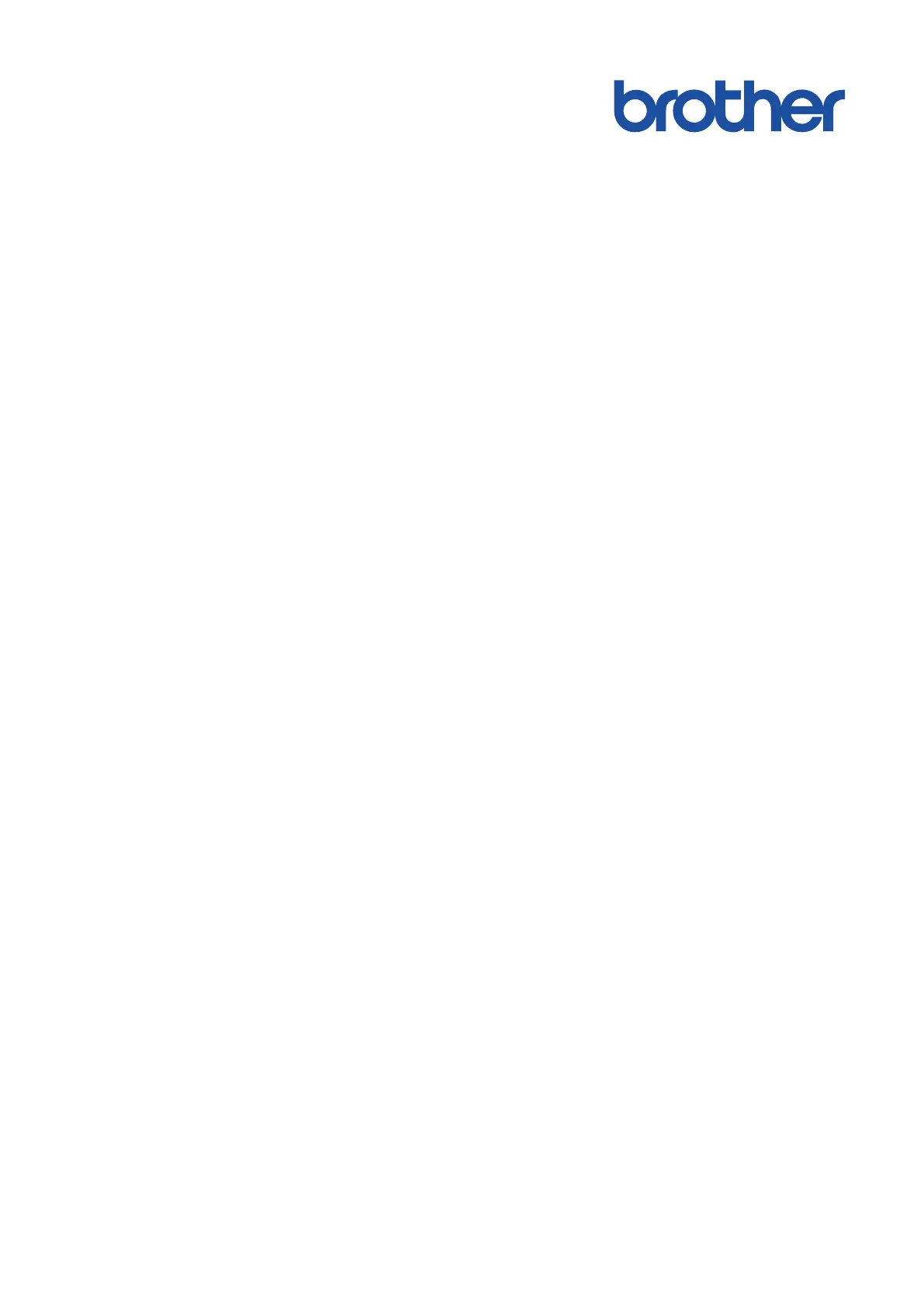
Online User's Guide
DCP-L5500DN
DCP-L5600DN
DCP-L5650DN
MFC-L5700DW
MFC-L5705DW
MFC-L5800DW
MFC-L5850DW
MFC-L5900DW
MFC-L6700DW
MFC-L6800DW
© 2019 Brother Industries, Ltd. All rights reserved.
Produktspecifikationer
| Varumärke: | Brother |
| Kategori: | Skrivare |
| Modell: | MFC-L5700DW |
| Inbyggd display: | Ja |
| Vikt: | 16400 g |
| Bredd: | 434.4 mm |
| Djup: | 426.7 mm |
| Höjd: | 485.1 mm |
| Skärm diagonal: | 3.7 " |
| Pekskärm: | Ja |
| Processorfrekvens: | 800 MHz |
| Wi-Fi: | Ja |
| Wi-Fi-standarder: | 802.11b, 802.11g, Wi-Fi 4 (802.11n) |
| Närfältskommunikation (NFC): | Nej |
| Maximal upplösning: | 1200 x 1200 DPI |
| Strömförbrukning (max): | 1248 W |
| Internminne: | 256 MB |
| Kabelteknik: | 10/100Base-T(X) |
| Snabbinstallationsguide: | Ja |
| Antal bläckpatroner: | 1 |
| Digital avsändare: | Nej |
| Maximal kopieringsupplösning: | 1200 x 600 DPI |
| Modemhastighet: | 33.6 Kbit/s |
| Faxminne: | 500 sidor |
| Fax: | Svartvit faxning |
| Mobil utskriftsteknik: | Apple AirPrint, Brother iPrint & Scan, Google Cloud Print, Mopria Print Service |
| Pappersfackets mediavikt: | 60 - 120 g/m ^ |
| Maximalt antal kopior: | 999 kopior |
| Automatisk dokumentmatare (ADF): | Ja |
| E-postprotokoll: | APOP, IMAP4, POP3, SMTP |
| N-i-1 kopieringsfunktion: | Ja |
| Dokumentations-cd: | Ja |
| Produktens färg: | Svart |
| Kontrolltyp: | Röra |
| Antal per förpackning: | 1 styck |
| Windows-operativsystem som stöds: | Ja |
| Mac-operativsystem som stöds: | Ja |
| Utskrift: | Svartvit utskrift |
| Dubbelsidig utskrift: | Ja |
| Kopiering: | Svartvit kopiering |
| Inbyggd processor: | Ja |
| Datahastighet för Ethernet-LAN: | 10, 100 Mbit/s |
| Temperatur vid drift: | 10 - 32 ° C |
| Temperaturintervall (förvaring): | 0 - 40 ° C |
| Intervall för relativ operativ luftfuktighet: | 20 - 80 % |
| Fuktighet (förvaring): | 35 - 85 % |
| Hållbarhetscertifiering: | EPEAT Silver, ENERGY STAR |
| AC-inspänning: | 120 V |
| Kryptering/säkerhet: | 64-bit WEP, 128-bit WEP, WPA-PSK, WPA2-PSK |
| Kabel inkluderad: | Phone |
| Nätverksansluten (Ethernet): | Ja |
| Skanningstyp: | Flatbädds- och ADF-scanner |
| Växelström Frekvens: | 50 - 60 hz |
| Bildkomprimeringsformat: | JPEG, JPG, PNG, TIF, TIFF |
| Strömkabel ingår: | Ja |
| Displaytyp: | LCD |
| Färgdisplay: | Ja |
| USB-port: | Ja |
| Bluetooth: | Nej |
| Linux operativsystem som stöds: | Ja |
| Medföljande programvara: | Nuance PaperPort SE with OCR for Windows, Presto! PageManager with OCR for Mac |
| Strömförbrukning i avslaget läge: | 0.03 W |
| Positionering på marknaden: | Business |
| Strömförbrukning i väntläge: | 8.4 W |
| Direktutskrift: | Ja |
| CD med programvara: | Ja |
| Dokument som stöds: | DOCX, HTM, HTML, PDF, PPTX, RTF, TXT, XLS, XLSX, XML, XPS |
| Utskriftsteknologi: | laser |
| Utskriftshastighet (Svart, normalkvalitet, A4/US Brev): | 42 ppm |
| Tid för första utskrift (svart): | 7.2 s |
| Dubbelsidigt utskriftsläge: | Automatisk |
| Driftcykel per månad: | 50000 sidor per månad |
| Språk för sidbeskrivning: | BR-Script 3, Epson FX, IBM ProPrinter, PCL 5c, PCL 5e, PCL 6, PDF 1.3 |
| Medelströmförbrukning vid utskrift: | 630 W |
| Typisk elföbrukning: | 0.567 kWh/vecka |
| Total inmatningskapacitet: | 250 ark |
| Pappersinmatningstyp: | Pappersfack |
| Total utmatningskapacitet: | 150 ark |
| Högsta ISO A-seriestorlek: | A4 |
| Pappersfackets typ av media: | Bond paper, Envelopes, Labels, Letterhead, Plain paper, Recycled paper |
| ISO A-serie storlek (A0...A9): | A4, A5, A6 |
| Maximal skannerupplösning: | 19200 x 19200 DPI |
| Ingång, färgdjup: | 48 bit |
| Optisk skanningsupplösning: | 1200 x 1200 DPI |
| Skanning: | Färgscanning |
| Kopieringshastighet (normalkvalitet, svart, A4): | 42 kopior per minut |
| Storleksändring kopieringsmaskin: | 25 - 400 % |
| Ljudtrycksnivå (utskrivning): | 54 dB |
| Strömförbrukning (genomsnittligt operativt): | - W |
| N-i-1 copy-funktion (N =): | 2, 4 |
| Kopiering utan dator: | Ja |
| Utgång, färgdjup: | 24 bit |
| Skanning till: | CIFS, Cloud, E-mail, E-mail Server, FTP, File, OCR, USB |
| Skrivarfäger: | Svart |
| Patron (er) som ingår: | Ja |
| Tid till första kopia (svart, normal): | 9.2 s |
| Scanningsdrivrutiner: | ICA, ISIS, SANE, TWAIN, WIA |
| Kapacitet för automatisk dokumentmatare: | 50 ark |
| Flerfunktionsfack, kapacitet: | 50 ark |
| Flerfunktionsfack: | Ja |
| Flerfunktionsfack, medietyper: | Envelopes, Legal, Letter |
| Mediavikt, automatisk dokumentmatare: | 60 - 105 g/m ^ |
| Flerfunktionsfack, materialvikt: | 60 - 200 g/m ^ |
| Högsta antal kortnummer: | 300 |
| Fax sändning: | 350 platser |
| Manuell dokumentmatare: | Ja |
| Kapacitet för inkluderad patron (svart): | 2000 sidor |
| Strömförbrukning (driftläge): | 36 W |
| Gråskaledjup: | 8 bit |
| Inmatning, gråskaledjup: | 16 bit |
Behöver du hjälp?
Om du behöver hjälp med Brother MFC-L5700DW ställ en fråga nedan och andra användare kommer att svara dig
Skrivare Brother Manualer

14 Oktober 2025

17 September 2025

16 September 2025

16 September 2025

16 September 2025

16 September 2025

16 September 2025

16 September 2025

16 September 2025

16 September 2025
Skrivare Manualer
- Fujifilm
- Tally Dascom
- Metapace
- Canon
- Huawei
- Dell
- Middle Atlantic
- Brady
- Sony
- TSC
- Datamax-O'neil
- Dascom
- Epson
- Sharp
- GoDEX
Nyaste Skrivare Manualer

23 Oktober 2025

20 Oktober 2025

18 Oktober 2025

17 Oktober 2025

13 Oktober 2025

12 Oktober 2025

12 Oktober 2025

12 Oktober 2025

12 Oktober 2025

11 Oktober 2025